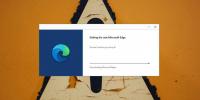Cara Mencadangkan Profil Pengguna Pada Windows 10
Instalasi Windows 10 memungkinkan Anda membuat banyak pengguna. Setiap pengguna memiliki slot terpisah tempat mereka menyimpan file. Setiap pengguna memiliki pengaturan sendiri sehubungan dengan bagaimana tampilan desktop, dan bagaimana aplikasi dikonfigurasi. Itulah sebabnya profil pengguna bukanlah sesuatu yang mudah diatur dan bukan sesuatu yang ingin Anda hilangkan. Jika mau, Anda dapat dengan mudah mencadangkan profil pengguna, atau beberapa di antaranya pada Windows 10.
Cadangkan Profil Pengguna
Buka aplikasi Pengaturan dan pergi ke grup Pengaturan & Keamanan pembaruan. Buka tab Cadangan, dan pilih opsi ‘Buka Cadangan dan Pulihkan (Windows 7)’.

Jika Anda belum mengatur jadwal cadangan pada Windows 10, Anda akan melihat jendela berikut. Pilih profil pengguna yang ingin Anda buat cadangannya. Jika hanya itu yang ingin Anda lakukan, hapus centang pada opsi ‘Sertakan gambar sistem drive’. Jika tidak, itu juga akan membuatnya gambar sistem drive Anda dan cadangannya akan lebih besar, dan membutuhkan lebih banyak waktu untuk menyelesaikannya.

Jika Anda sudah menyiapkan jadwal cadangan pada Windows 10, Anda akan melihat jendela yang berbeda, yaitu yang di bawah. Jika itu yang Anda lihat, klik tombol Opsi. Di jendela kecil yang terbuka, klik opsi ‘Ubah pengaturan cadangan’.

Setelah Anda memilih tempat untuk menyimpan cadangan, Anda akan memiliki opsi untuk menyimpan apa yang Anda inginkan. Saat diminta, pilih opsi ‘Biarkan saya memilih’ untuk memilih apa yang ingin Anda buat cadangan dan pilih hanya profil pengguna Anda.
Setelah itu pencadangan akan dimulai.

Setelah cadangan selesai, Anda dapat menggunakannya untuk memulihkan profil pengguna Anda.
Pulihkan Profil Pengguna
Untuk memulihkan profil pengguna, buka aplikasi Pengaturan dan pergi ke grup Perbarui & Keamanan pengaturan. Pilih tab Cadangan. Klik opsi ‘Pergi ke Cadangkan dan Kembalikan (Windows 7)’. Atau, ketikkan yang berikut di bilah lokasi di File Explorer.
Control Panel \ System and Security \ Backup and Restore (Windows 7)
Di jendela yang terbuka, gulir ke bawah dan klik tombol Pulihkan File. Klik opsi ‘Jelajahi folder’, dan pilih folder pengguna Anda dari cadangan yang Anda buat sebelumnya.

Windows 10 akan menangani sisanya dan mengembalikan profil pengguna Anda. Jika Anda juga memulihkan dari disk image, itu akan memakan waktu lebih lama untuk menyelesaikan proses pemulihan tetapi pada akhirnya, Anda harus memiliki profil pengguna Anda sama seperti ketika Anda membuat cadangannya.
Pencarian
Tulisan Terbaru
Apakah Komputer Saya Bebas Dari Virus? Cari Tahu Dengan Norton Security Check
Pemeriksaan Keamanan Norton adalah layanan online gratis yang mengu...
Cara mencadangkan browser Edge lawas sebelum memperbarui ke Chromium Edge pada Windows 10
Microsoft telah membangun kembali Edge (lagi), dan kali ini sayat d...
Siren: Ubah Nama File Batch Menggunakan Custom & Pre-Defined RegEx
Di masa lalu, kami telah membahas sejumlah alat penamaan file batch...